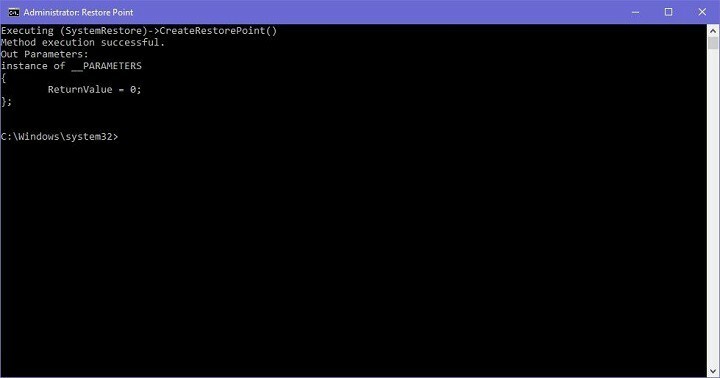
Це програмне забезпечення буде підтримувати ваші драйвери та працювати, тим самим захищаючи вас від поширених помилок комп’ютера та несправності обладнання. Перевірте всі свої драйвери зараз у 3 простих кроки:
- Завантажте DriverFix (перевірений файл завантаження).
- Клацніть Почніть сканування знайти всі проблемні драйвери.
- Клацніть Оновлення драйверів отримати нові версії та уникнути несправності системи.
- DriverFix завантажив 0 читачів цього місяця.
Точки відновлення - це дуже корисні функції операційних систем Windows. Усі користувачі повинні мати принаймні один останній точка відновлення як би вони не "експлуатували" свої ПК. Windows 10, як і всі старіші версії Windows, має свій варіант створення точки відновлення, але ми простіший метод.
Все, що вам потрібно зробити, щоб створити ярлик миттєвої точки відновлення на робочому столі (або де завгодно), - виконати один простий трюк довжиною декількох клацань.
Цей метод не суворо приєднаний до Windows 10, оскільки його можна виконати в
Windows 7 і Windows 8.1 також, але це найбільш корисно в Windows 10, особливо в Windows 10 Preview.Кроки для створення точки відновлення Windows 10
Засіб відновлення точки створення у Windows 10
Ось як легко створити інструмент створення точки відновлення на робочому столі:
- Клацніть правою кнопкою миші на робочому столі, перейдіть до пункту Створити та виберіть ярлик
- У майстрі «Створити ярлик» введіть таку команду.
- exe / k “Wmic.exe / Простір імен: rootdefault Path SystemRestore Call CallRestorePoint“% DATE% ”, 100, 7 ″
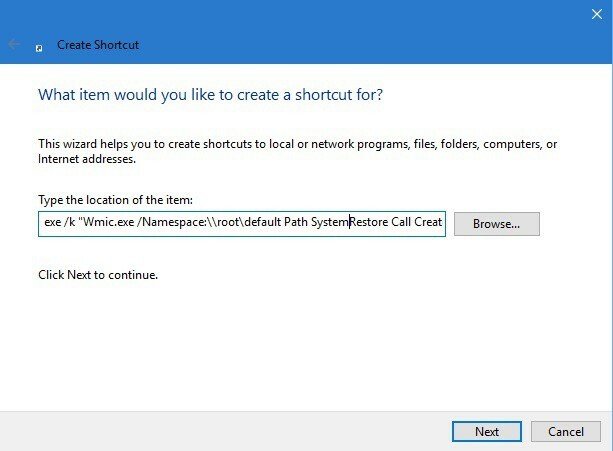
- exe / k “Wmic.exe / Простір імен: rootdefault Path SystemRestore Call CallRestorePoint“% DATE% ”, 100, 7 ″
- Натисніть «Далі» та назвіть ярлик новин за вашим бажанням
І ось вам! Тепер у вас є інструмент створення точки відновлення прямо на робочому столі, і все, що вам потрібно зробити, щоб створити точку відновлення, - це запустити її. Але ми повинні зауважити, що це буде працювати лише якщо ви відкрийте його як адміністратор, тому майте це на увазі.
Після запуску, Командний рядок відкриється вікно, і воно автоматично розпочне створення нової точки відновлення. Вам потрібно почекати кілька хвилин, щоб процес завершився, залежно від розміру вашого диска C:. Після створення, ви повинні отримати “Виконання методу успішне”, І буде створено нову точку відновлення.
Як ми вже говорили, точки відновлення надзвичайно корисні, особливо в Windows 10 Preview, тому що якщо ви застрягли в пошкоджену збірку або якусь іншу помилку, ви зможете відновити попередній робочий стан свого комп’ютера легко.
Бувають також ситуації, коли ви не можете створити точку відновлення. Або вам вдалося створити його, але ви не можете ним скористатися. Ми вже висвітлювали ці проблеми в наших посібниках з усунення несправностей.
Отже, якщо вам потрібні деякі рішення для виправлення проблем з точкою відновлення, ви можете ознайомитися з переліченими нижче посібниками:
- Виправлення: точка відновлення не працює в Windows 10
- Виправлення: Windows 10 не може знайти точку відновлення
- Виправлено помилку відновлення системи не завершено успішно в Windows 10 / 8.1 / 8


